win10怎么退出磁贴桌面
1、首先我们找到电脑右下角一个信息标志按钮,点击它,就会弹出控制中心,在控制中心我们可以看到有个叫“平板模式”的按钮背景呈深色状态,说明已经被开启,我们单击,即可关闭此模式。
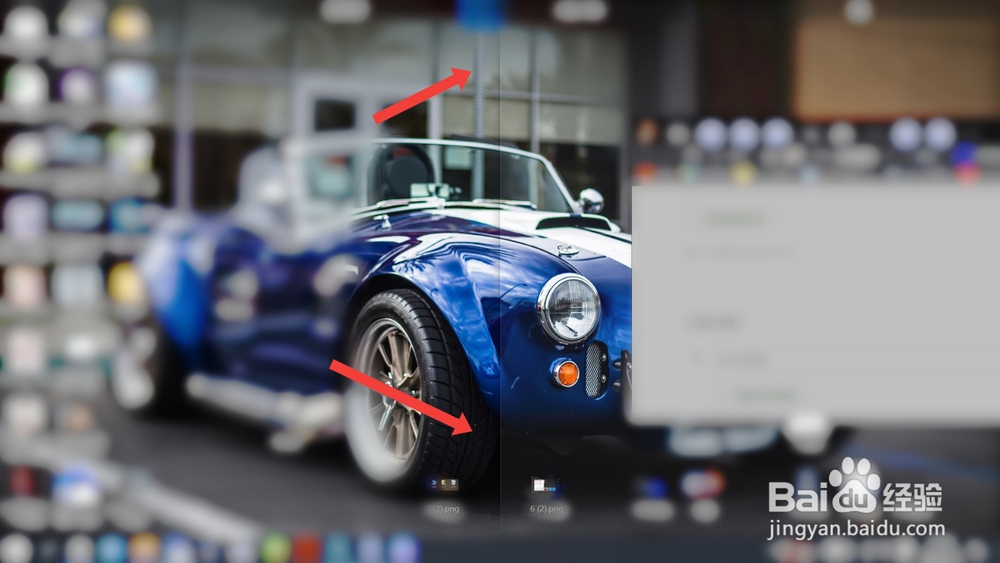
2、此时桌面已经显示出正常状态了,我们回到桌面,在桌面任意空位置右键单击,在弹出来的界面中,我们选择“个性化”,进入到设置当中,在左侧选项栏中我们可以找到“主题”栏,点击它。

3、进入“主题”栏后,里面有很多的相关设置,我们在右边找到“桌面图标设置”,点击它,记住不要点其他选项哦,不然不会操作成功呢。完成上一步操作,桌面上会弹出一个小窗。

4、在小窗中我们吧“计算机”,“回收站”,“用户的文件”都勾选上,然后点击应用,然后确定,这样当我们回到桌面时,这几个快捷方式又回到桌面上了,同时我们也退出了磁贴界面。怎么样,是不是很简单呢?

声明:本网站引用、摘录或转载内容仅供网站访问者交流或参考,不代表本站立场,如存在版权或非法内容,请联系站长删除,联系邮箱:site.kefu@qq.com。
阅读量:54
阅读量:56
阅读量:69
阅读量:57
阅读量:72